So finden sie ein sternchen in einer zelle in excel
Mit der folgenden Formel können Sie prüfen, ob eine bestimmte Zelle in Excel irgendwo in der Zelle ein Sternchen enthält:
=IF(ISNUMBER(SEARCH("~*", A2 )), "Yes", "No")
Diese spezielle Formel prüft, ob Zelle A2 ein Sternchen enthält und gibt in diesem Fall „Ja“ zurück.
Andernfalls wird „Nein“ zurückgegeben.
Hinweis : Das Tilde-Symbol ( ~ ) in Excel zeigt an, dass das folgende Zeichen ein Literal ist.
Das folgende Beispiel zeigt, wie diese Formel in der Praxis angewendet wird.
Beispiel: Finden Sie ein Sternchen in einer Zelle in Excel
Angenommen, wir haben den folgenden Datensatz mit Informationen über verschiedene Basketballspieler:
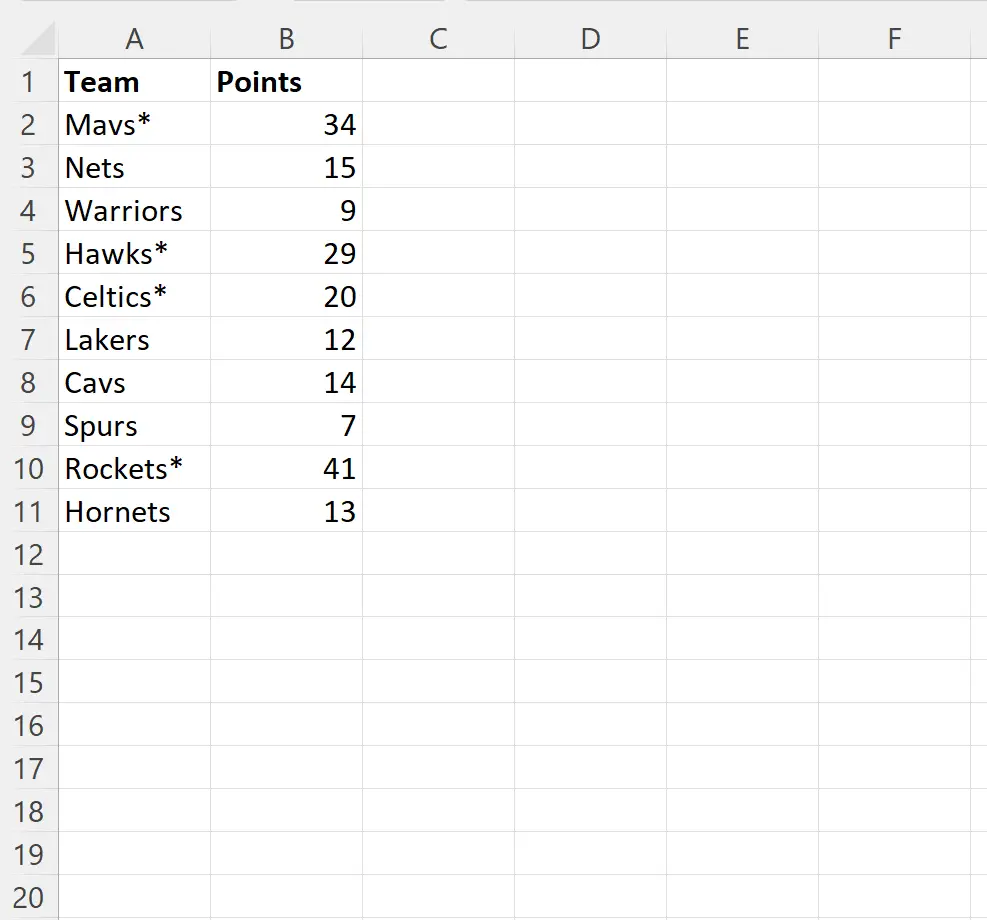
Ein Sternchen am Ende des Teamnamens zeigt an, dass der Spieler ein All-Star ist.
Nehmen wir an, wir möchten den Namen jedes Teams in Spalte A nachschlagen, um festzustellen, ob jeder Spieler ein All-Star ist oder nicht.
Dazu können wir die folgende Formel in Zelle C2 eingeben:
=IF(ISNUMBER(SEARCH("~*", A2 )), "Yes", "No")
Wir können dann auf diese Formel klicken und sie in jede verbleibende Zelle in Spalte C ziehen:
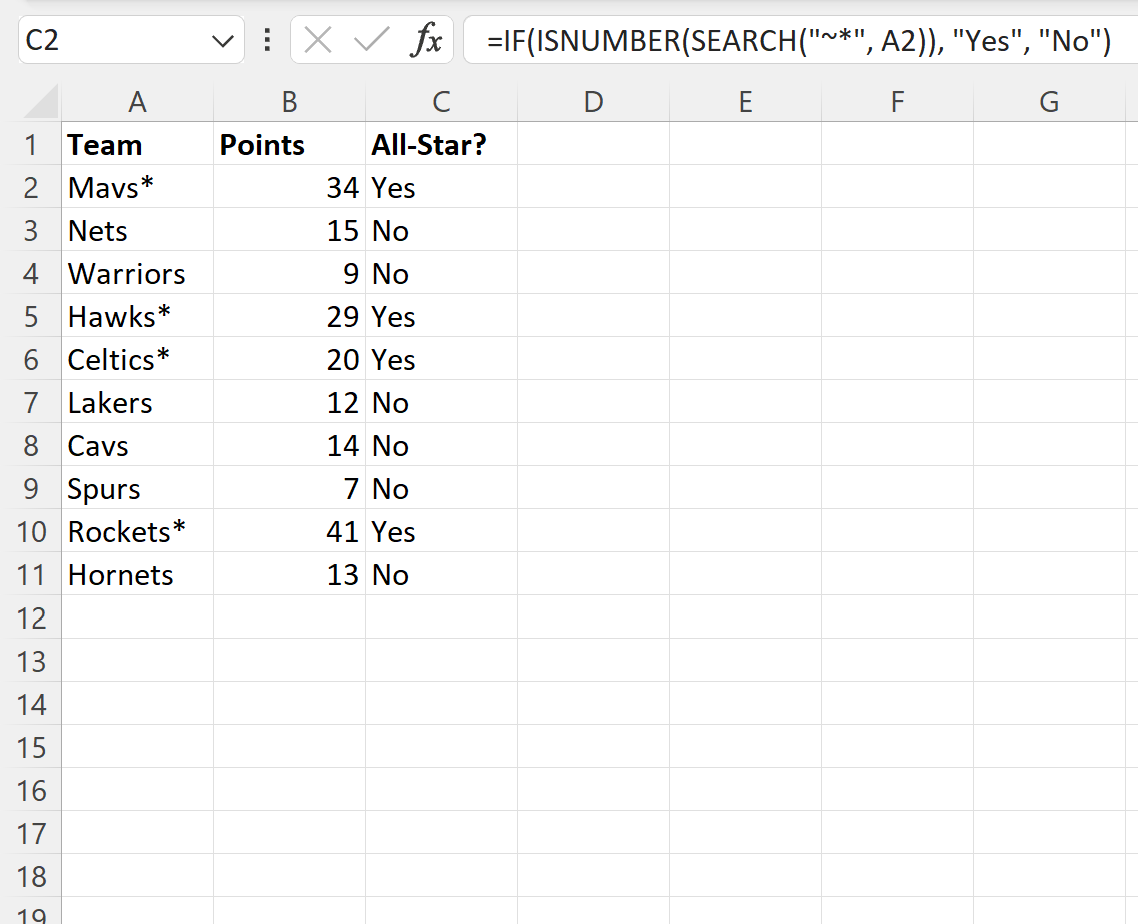
Die Formel gibt „Ja“ zurück, wenn der Teamname ein Sternchen enthält.
Andernfalls wird „Nein“ zurückgegeben, wenn kein Sternchen gefunden wird.
Wir können zum Beispiel sehen:
- Mavs* enthält ein Sternchen.
- Nets enthält kein Sternchen.
- Warriors enthält kein Sternchen.
Und so weiter.
Beachten Sie, dass Sie, wenn Sie andere Werte als „Ja“ und „Nein“ zurückgeben möchten, diese Werte in der Formel einfach durch die gewünschten Werte ersetzen.
Beachten Sie außerdem, dass Sie die folgende Formel verwenden können, um TRUE oder FALSE zurückzugeben, um anzugeben, ob eine Zelle ein Sternchen enthält oder nicht:
=ISNUMBER(SEARCH("~*", A2 ))
Der folgende Screenshot zeigt, wie diese Formel in der Praxis angewendet wird:
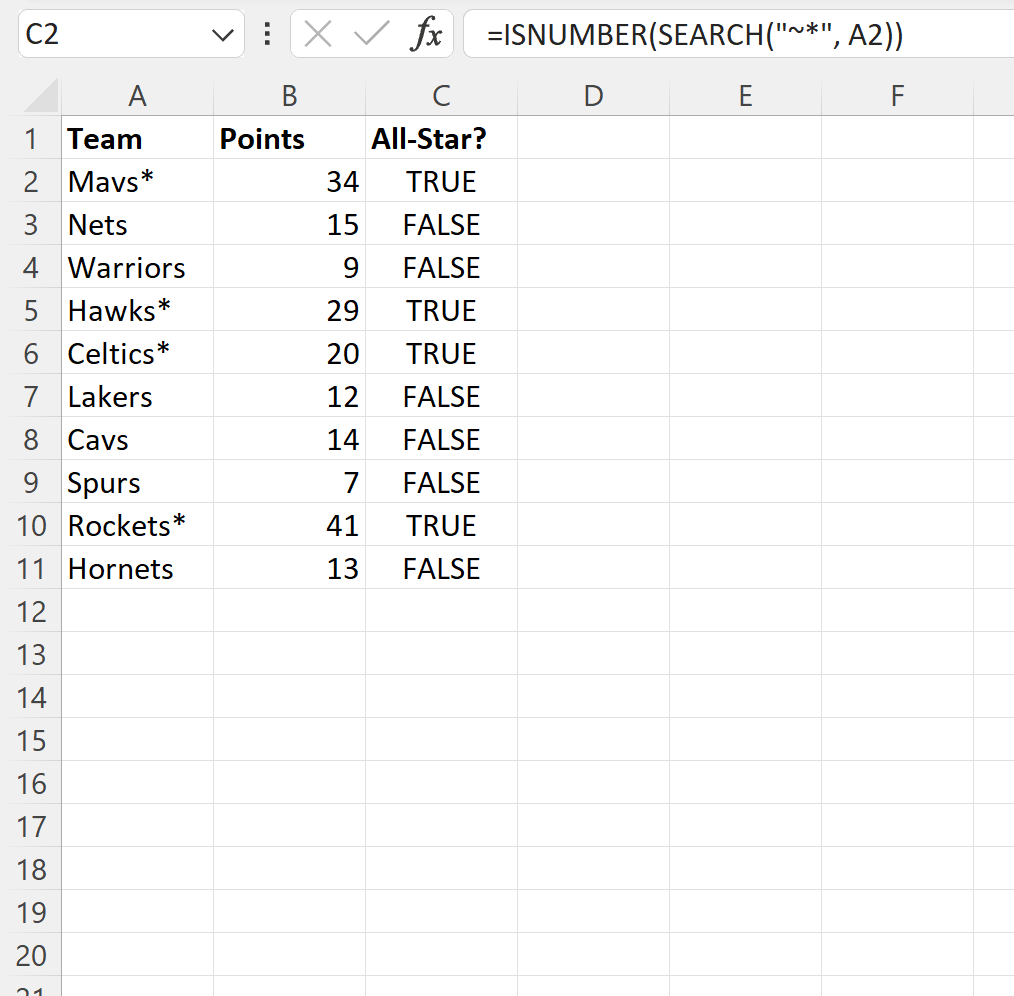
Die Formel gibt TRUE oder FALSE zurück, um anzugeben, ob jeder Teamname ein Sternchen enthält oder nicht.
Zusätzliche Ressourcen
In den folgenden Tutorials wird erläutert, wie Sie andere häufige Aufgaben in Excel ausführen:
Excel: So schreiben Sie eine Fallerklärung
Excel: So finden Sie eindeutige Werte aus mehreren Spalten
Excel: So passen Sie zwei Spalten an und geben eine dritte zurück